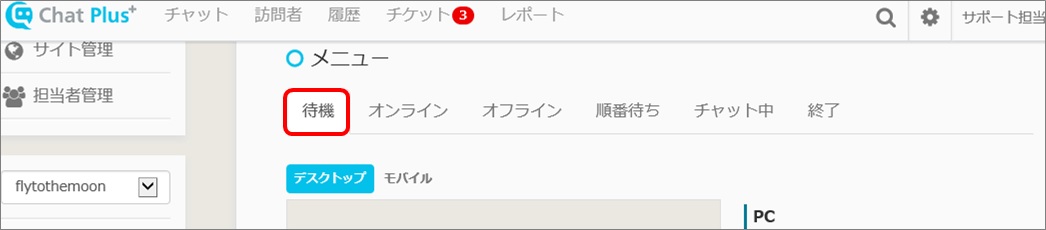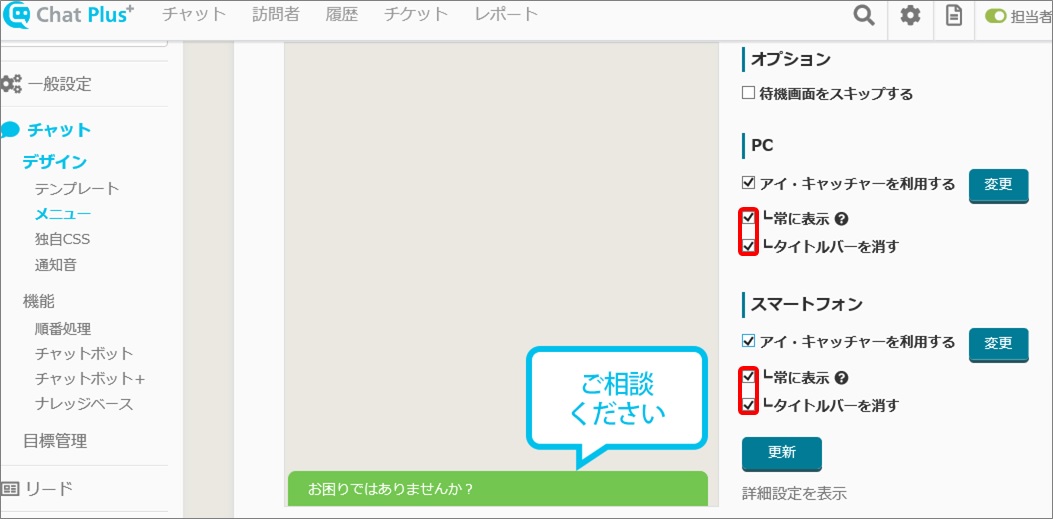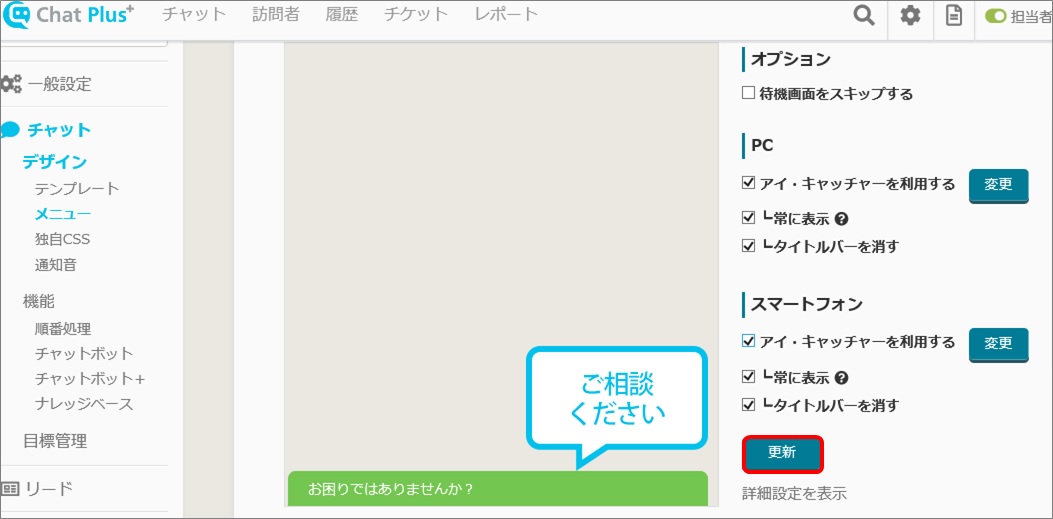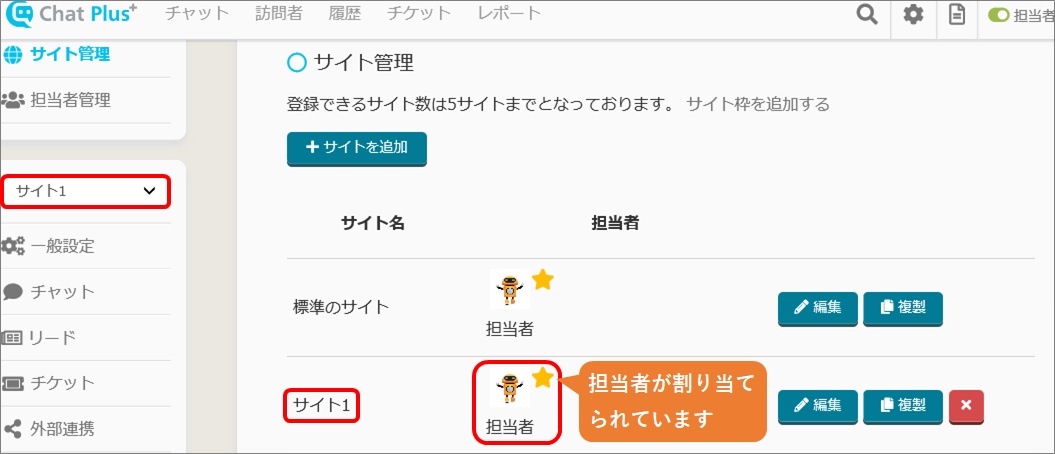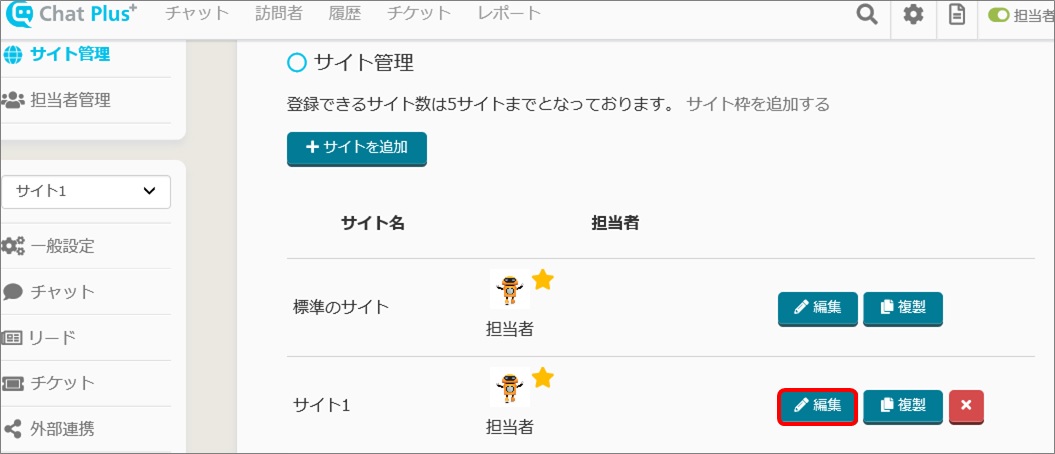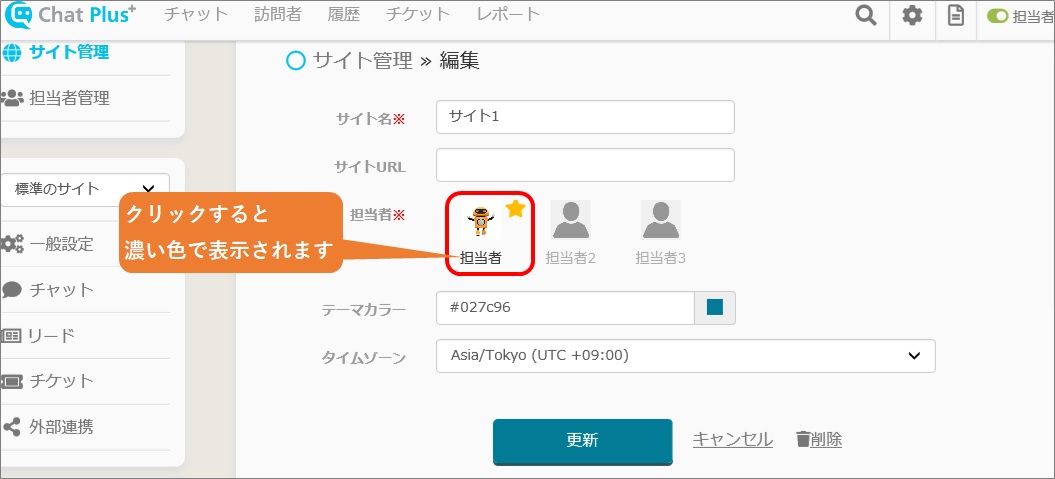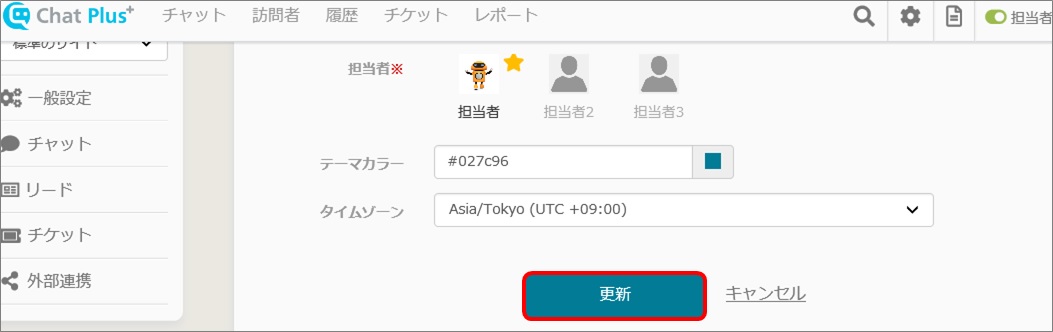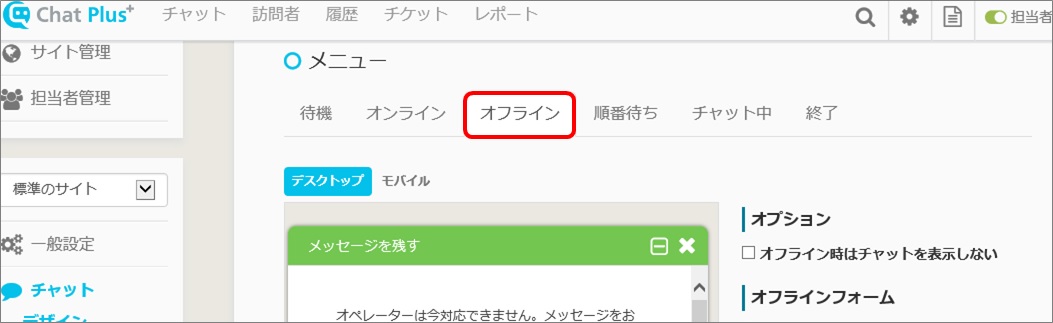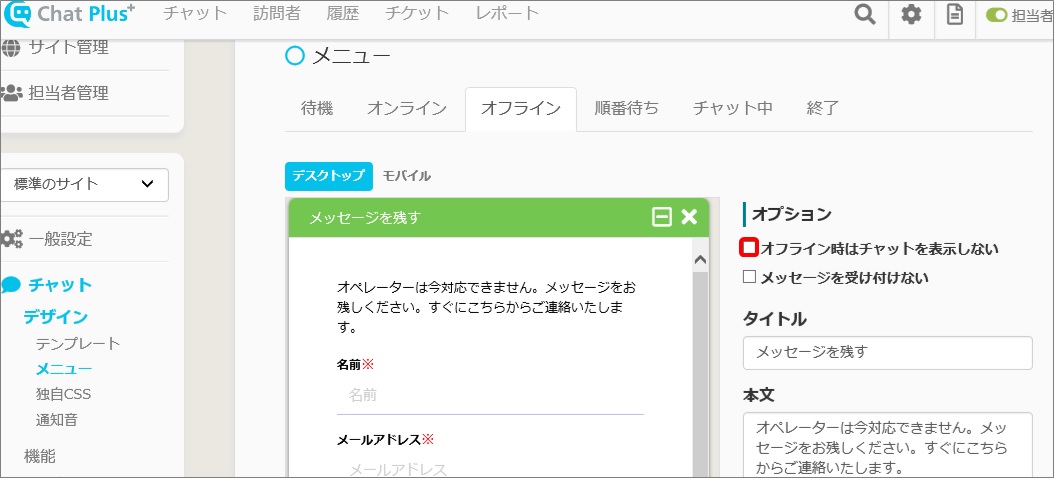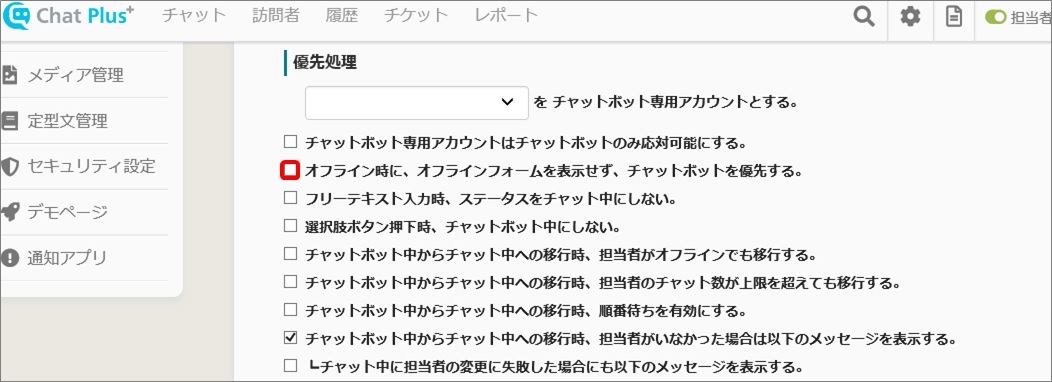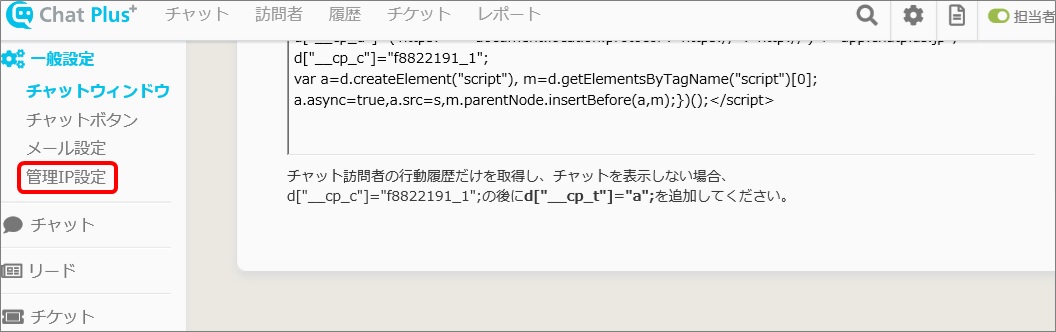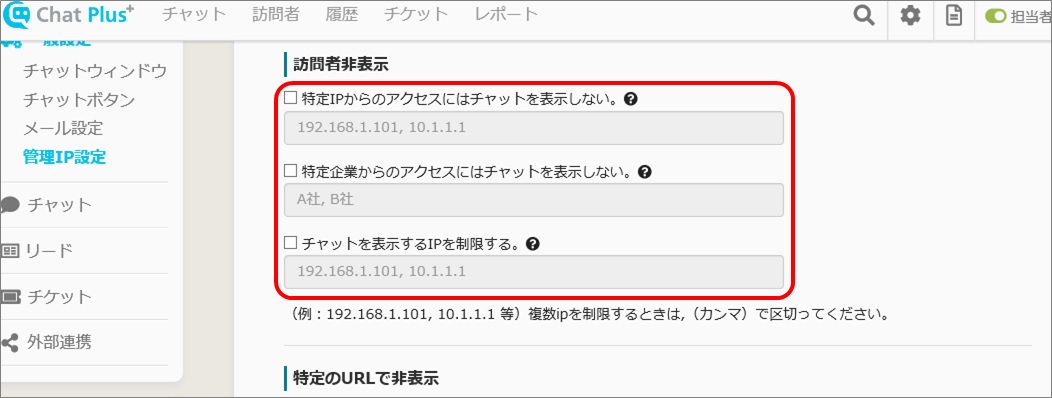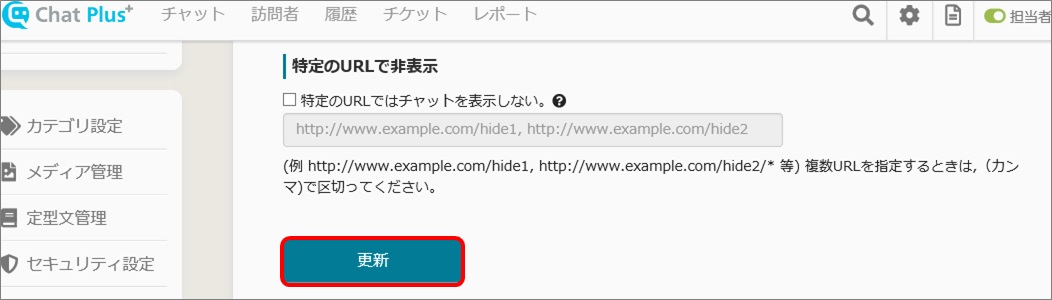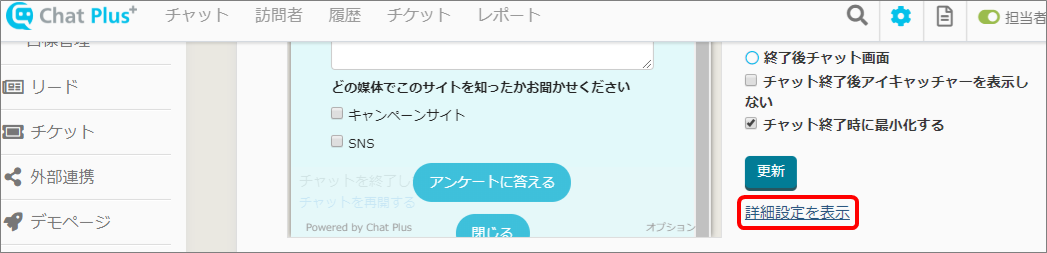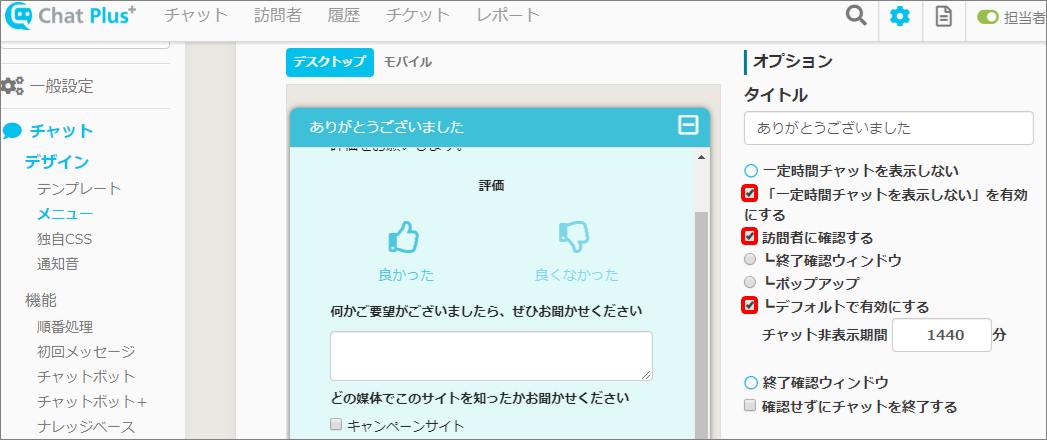3. Otras causas
Si el chat no se muestra en las distintas páginas de navegación, ni en la página de demostración, puede ser por una de las siguientes causas.
Configuración del eye-catcher ―El operador no está asignado a un sitio ―Cuando el parámetro [No mostrar en modo sin conexión] está activado, todos los operadores están sin conexión. - Limitación del IP - Uso de bloque de anuncios y función de expansión - Establecer para no mostrar el chat durante un tiempo determinado.
Ajustar el eye-catcher
Si marca [Ocultar la barra de título] en la configuración del eye-catcher, también debe marcar [Siempre mostrar]. El método de confirmación se explica más abajo.
(1) Haga clic en el botón de configuración a la derecha de la pantalla de administración.
(2) Haga clic en [Chat]> [Diseño]> [Menú] en el lado izquierdo de la pantalla.
(3) Haga clic en la pestaña [En espera].
(4) Compruebe la configuración para el PC y el smartphone. Si la casilla de verificación [Ocultar la barra de título] está marcada, compruebe si la casilla de verificación [Siempre mostrar] también está marcada.
(5) Si solo una de las opciones [Siempre mostrar] o [Ocultar la barra de título] está marcada, marque ambas y haga clic en [Actualizar].
No hay operador en el sitio
Si no hay un operador en el sitio, no se mostrará el chat. Así es como puede comprobarlo.
(1) Haga clic en el botón de configuración a la derecha de la página de administración.
(2) Haga clic en [Gestionar el sitio] en el lado izquierdo de la pantalla.
(3) Compruebe si hay un operador definido en el sitio.
¿Cómo definir un operador en el sitio?
(1) Haga clic en el botón de configuración a la derecha de la página de administración.
(2) Haga clic en [Gestionar el sitio] en el lado izquierdo de la pantalla.
(3) Haga clic en [Modificar] a la derecha del operador que desea colocar en un sitio.
(4) Haga clic en el operador.
(5) Haga clic en [Actualizar].
[Ocultar sin conexión] está configurado y todos los operadores están sin conexión
El chat no se muestra cuando la configuración [Ocultar sin conexión] está habilitada y todos los operadores están sin conexión. Si desea activar el chatbot en modo sin conexión, debe utilizar la configuración [Dar prioridad al chatbot en modo sin conexión, sin mostrar el formulario sin conexión].
Aquí explicamos cómo definirlo.
Compruebe el emplazamiento donde no desea mostrar el chat en modo sin conexión
(1) Haga clic en el botón de configuración a la derecha de la página de administración.
(2) Haga clic en [Chat]> [Diseño]> [Menú] en el lado izquierdo de la pantalla.
(3) Haga clic en la pestaña [Sin conexión].
(4) Compruebe si la casilla de verificación [No mostrar el chat en modo sin conexión] está marcada y, si es necesario, márquela.
Verifique el emplazamiento de la instalación para dar prioridad al chatbot sin conexión, sin mostrar el formulario sin conexión
(1) Haga clic en el botón de configuración a la derecha de la página de administración.
(2) Haga clic en [Chat]> [Función]> [Chatbot] en el lado izquierdo de la pantalla.
(3) En la sección [Procesamiento prioritario], compruebe si la casilla de verificación [Priorizar el chatbot sin conexión, no mostrar el formulario sin conexión] está marcada y, si es necesario, márquela.
Limitación IP
La dirección IP para ver el chat puede ser limitada. Así es como puede comprobarlo.
(1) Haga clic en el botón de configuración a la derecha de la página de administración.
(2) Haga clic en [Configuración general]> [Gestionar la configuración del IP] en el lado izquierdo de la pantalla.
(3) Compruebe el contenido [Usuarios sin pantalla].
(4) Si hay un error en la configuración, cámbielo y haga clic en [Actualizar].
Uso de la función de expansión y navegación de bloques de anuncios
Al utilizar la función de bloqueo de anuncios, es posible que el chat no se muestre.
Configurar para no mostrar el chat durante un tiempo determinado
Si elige no mostrar el chat por un tiempo, el chat no se mostrará después de que finalice un chat. A continuación, le indicamos cómo comprobar la configuración.
(1) Haga clic en el botón de configuración a la derecha de la página de administración.
(2) Haga clic en [Chat]> [Diseño]> [Menú] en el lado izquierdo de la pantalla.
(3) Haga clic en la pestaña [Fin].
(4) Haga clic en [Ver la configuración detallada].
(5) Es posible que el chat no se muestre si las casillas de abajo están marcadas.
※ Si la casilla de verificación [Predeterminado] está marcada, cuando la ventana de chat se cierra con [×], la ventana de chat no se mostrará (por defecto 1440 minutos).